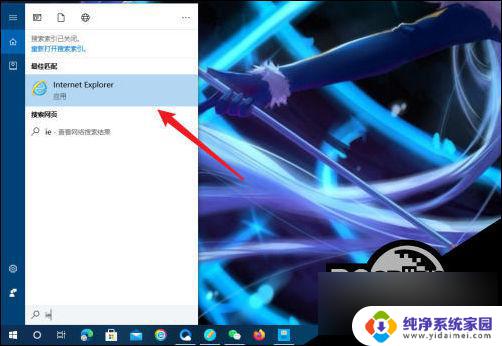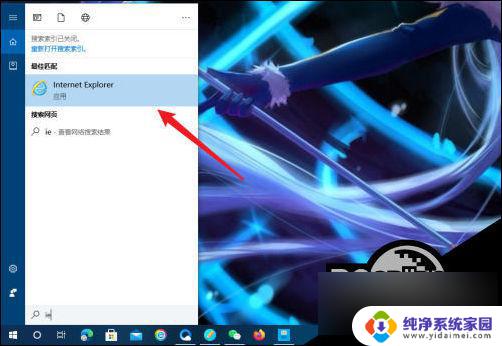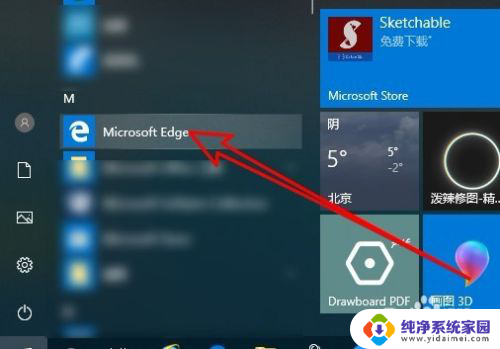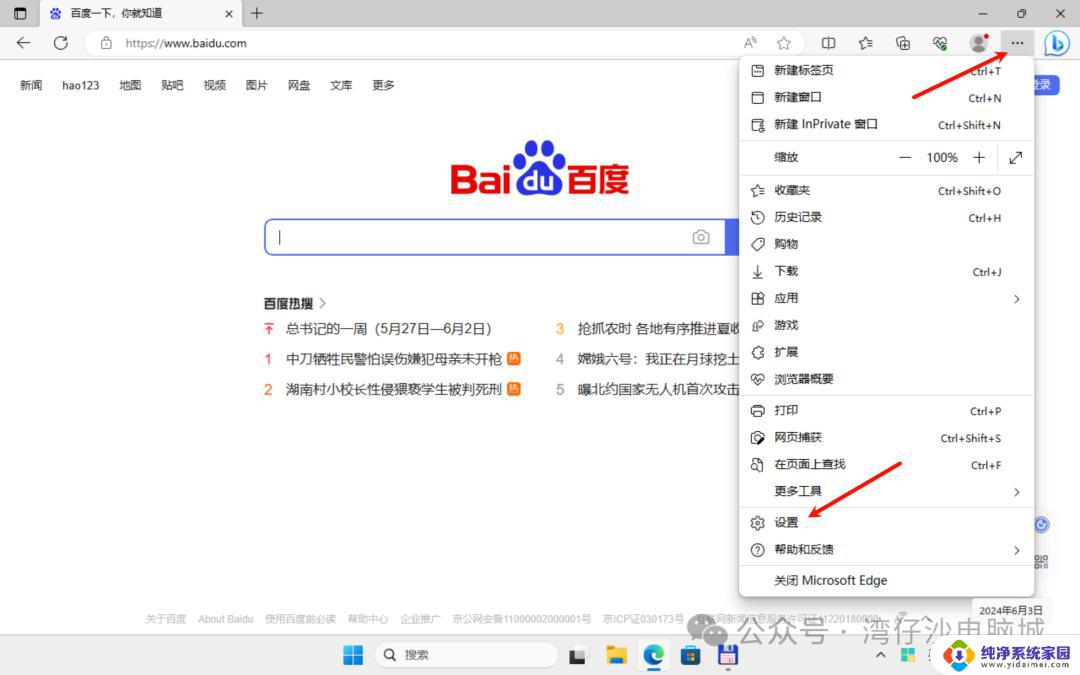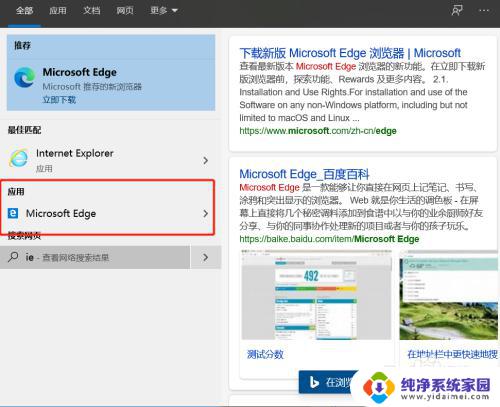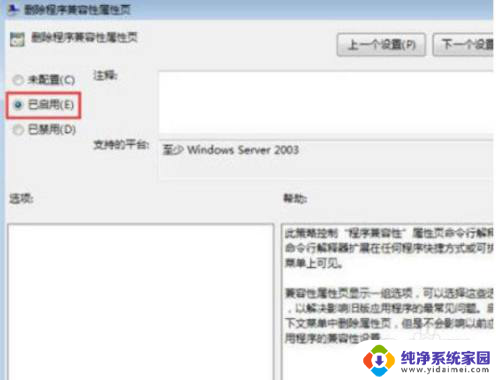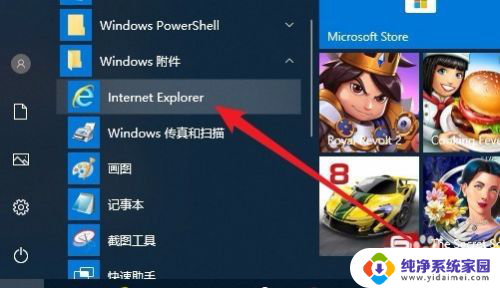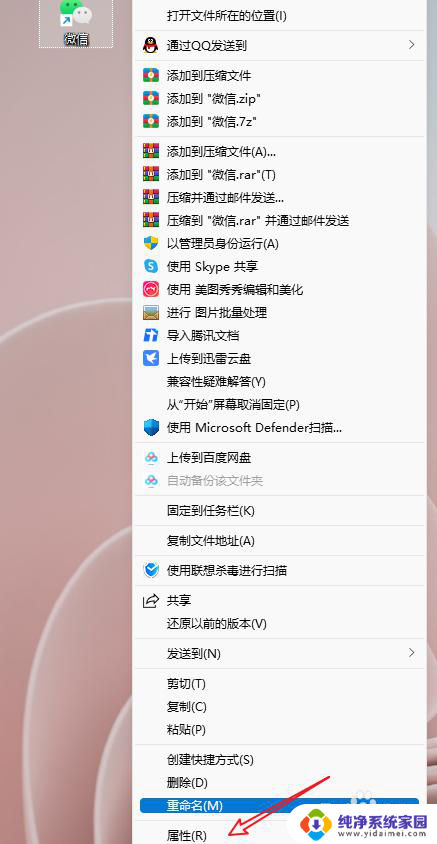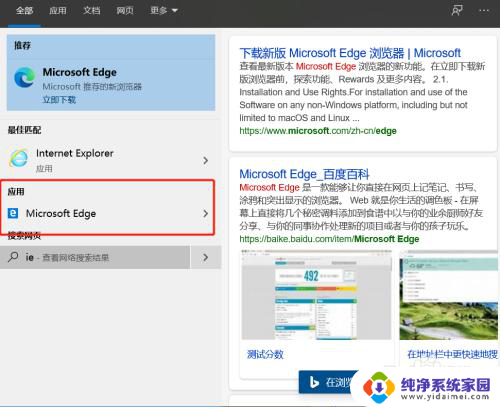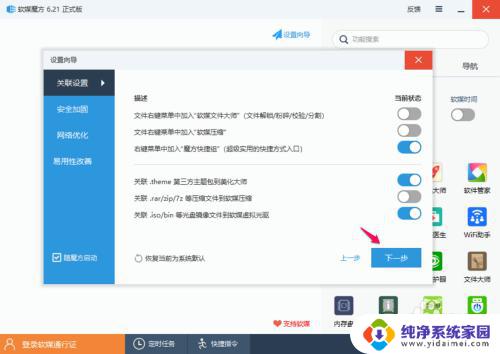windows10 ie如何使用兼容模式 win10 ie浏览器兼容模式设置步骤
更新时间:2024-04-09 16:43:31作者:xiaoliu
在使用Windows 10中的IE浏览器时,有时会遇到一些网页显示不正常的情况,这时候就需要使用兼容模式来解决。设置IE浏览器的兼容模式步骤并不复杂,只需按照以下几个简单的步骤操作即可解决兼容性问题。接下来我们将详细介绍如何在Windows 10中使用IE浏览器的兼容模式。
win10 ie浏览器兼容模式的设置方法
1、打开win10中的ie浏览器。
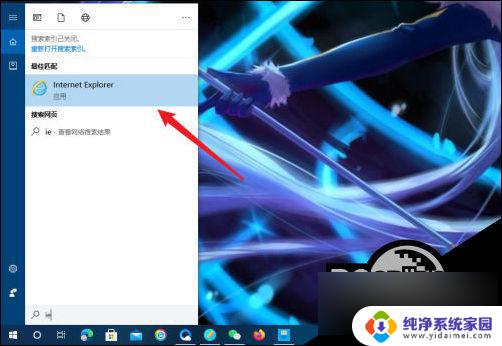
2、点击右上角的设置选项。
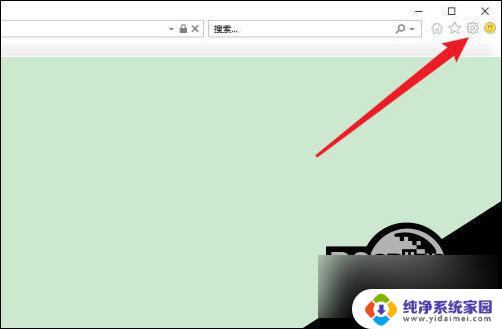
3、点击菜单中的【兼容性视图设置】选项。
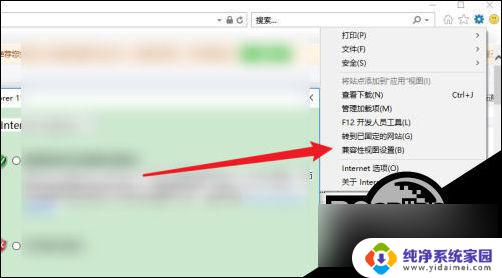
4、输入需要兼容的网址。
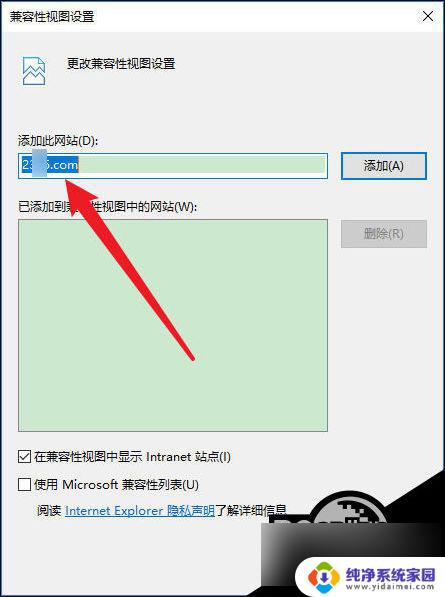
5、点击旁边的添加按钮。
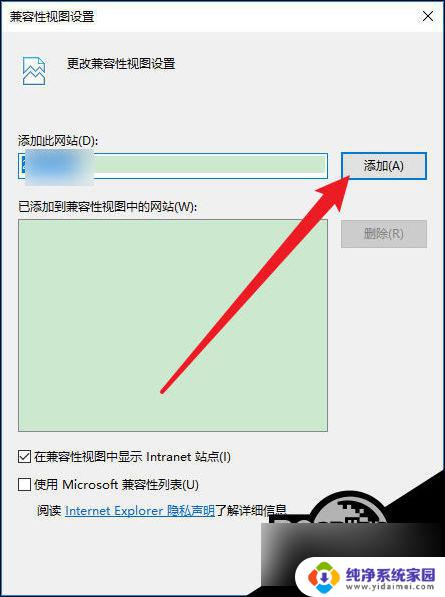
6、勾选【在兼容性视图中显示Intranet站点】选项,点击【关闭】按钮。
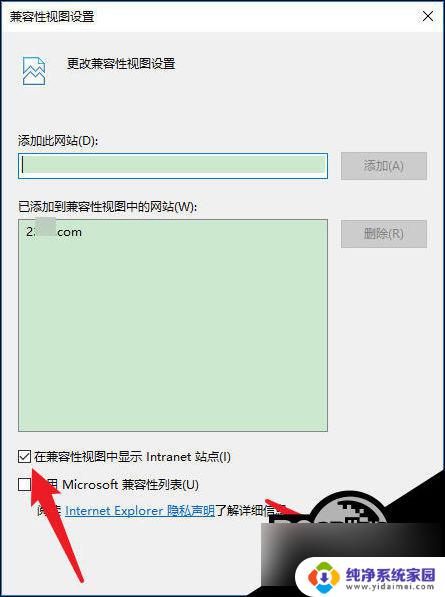
以上就是Windows 10 IE 如何使用兼容模式的全部内容,如果你遇到了这种情况,可以尝试按照以上方法解决,希望对大家有所帮助。